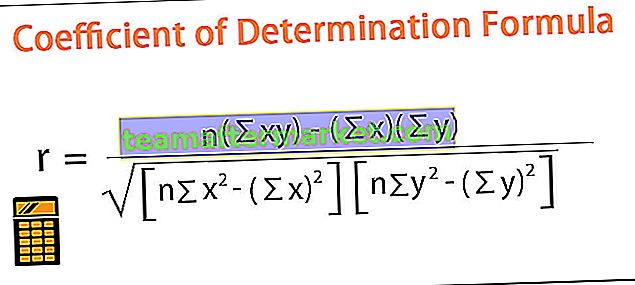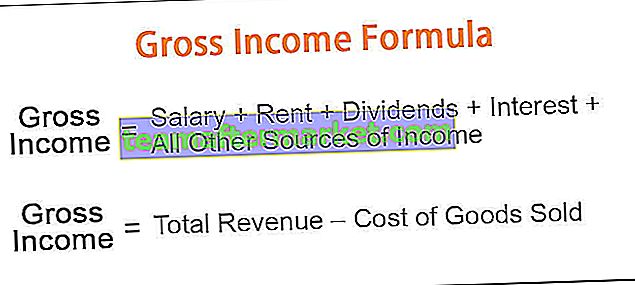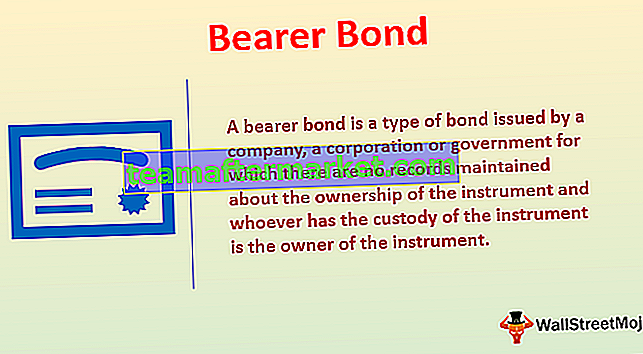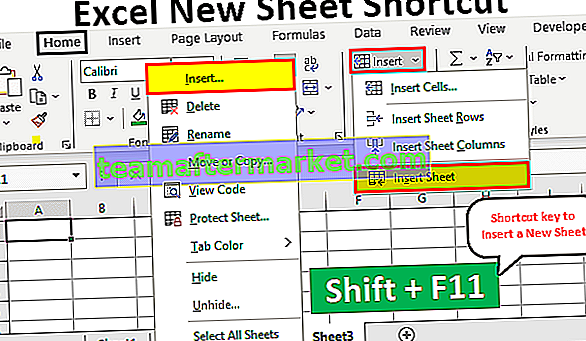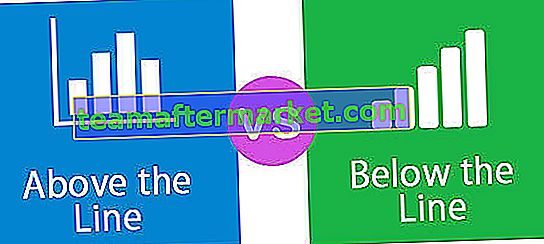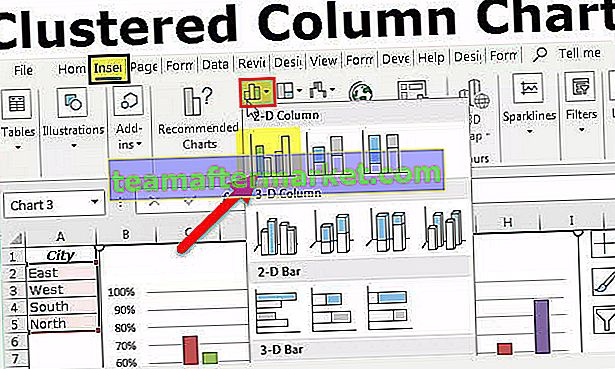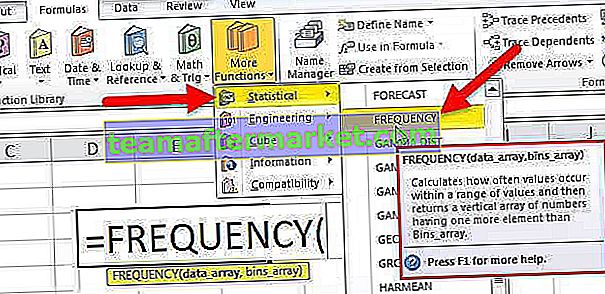Podziel nazwę w programie Excel
Dość często mamy pełne wartości w komórkach, ale często musimy podzielić je na imię, nazwisko i drugie imię . Gdy dane są w programie Excel, możemy podzielić nazwy na różne kolumny na różne sposoby. Mamy wiele sposobów, a niektóre z nich są dość skomplikowane. W tym artykule pokażemy, jak podzielić nazwy w programie Excel.
Jak oddzielić nazwy w programie Excel?
Mamy różne metody dzielenia nazw w programie Excel, zobaczymy teraz szczegółowo każdą metodę.
Możesz pobrać ten szablon Excel z podzieloną nazwą tutaj - Szablon programu Excel z podzieloną nazwą# 1 - Metoda tekstu na kolumnę
Poniżej znajduje się pełna lista nazwisk w programie Excel.

W powyższych danych mamy PEŁNE NAZWY graczy krykieta z różnych krajów. Musimy wyodrębnić imię i nazwisko.
- Najpierw wybierz dane FULL NAME.

- Teraz przejdź do zakładki DANE i kliknij opcję „Tekst do kolumny w Excelu” .

- Otworzy się „Kreator tekstu na kolumnę” .

- Upewnij się, że wybrano opcję „Rozdzielany”.

Kliknij „Dalej”, aby przejść do następnego kroku.
- W kolejnym kroku należy wybrać typ „Delimiter” czyli w PEŁNEJ NAZWIE jaki jest znak separatora, który oddziela imię i nazwisko. W naszych danych „spacja” to znak rozdzielający nazwy, dlatego wybierz „Spację” jako opcję separatora.

Kliknij Dalej, aby przejść do kroku 3.
- W następnym kroku wybierz komórkę, w której musimy przechowywać nasze imię i nazwisko.

- Teraz kliknij „Zakończ” i będziemy mieć nazwy w oddzielnych kolumnach.

Spójrz na wiersz 6 i 7, mamy trzy imiona jako „Imię, Nazwisko i Drugie imię”, więc trzecie imię jest wyodrębniane do dodatkowej kolumny.
# 2 - Metoda formuły
W programie Excel możemy również oddzielać nazwy na podstawie formuł. Będziemy używać metod LEFT, RIGHT, LEN i FIND.
- Używając funkcji LEFT w programie Excel, możemy wyodrębnić znaki z lewej strony PEŁNEGO NAZWY. Najpierw otwórz funkcję LEFT dla komórek B2.

- Tekst to nic innego jak tekst, z którego musimy wyodrębnić wartości, więc wybierz komórkę A2.

- Następnie musimy wspomnieć, ile znaków musimy wyodrębnić z lewej strony zaznaczonego tekstu. Dlatego w imieniu „Virat Kohli” musimy wyodrębnić 5 znaków, aby wyodrębnić imię.

- Więc to da pierwsze imię „Virat” .

Dla następnej nazwy również mamy tylko 5 znaków, ale dla kolejnych nazw mamy różne znaki, więc tutaj podajemy ręcznie liczby do wyodrębnienia z lewej strony. Musimy więc skorzystać z funkcji „Find”, aby znaleźć pierwszy znak spacji w nazwie.
- Otwórz funkcję, aby zrozumieć, jak to działa.

- Find Text to pierwszy argument, więc musimy znaleźć znaki spacji i wprowadzić to samo.

- W której komórce musimy znaleźć znak spacji, znajduje się w tekście , więc wybierz komórkę A2.

- Ostatnim argumentem jest liczba początkowa , więc pierwszy znak spacji, który musimy znaleźć, więc wpisz 1.

- Tak więc w komórce A2 pierwsza pozycja znaku spacji to 6, więc używając tego możemy znaleźć, ile znaków należy wyodrębnić z lewej strony.

- Teraz musimy wyodrębnić nazwisko, które jest od prawej strony, więc otwórz funkcję PRAWO w programie Excel.

- W przypadku funkcji PRAWO nie wiemy, ile znaków ma zostać wyodrębnionych jako nazwisko, więc w tym celu również musimy użyć funkcji FIND & LEN w programie Excel jako funkcji pomocniczych.

Tym razem użyliśmy LEN, ponieważ funkcja LEN zwraca, ile znaków jest w całym tekście, a ZNAJDŹ znajdzie znak spacji, więc z ogólnej liczby znaków potrzebujemy zignorować pozycję spacji i po spacji musimy wyodrębnić ostatnią imię.
Uwaga: jeśli istnieje drugie imię, wyodrębni drugie i nazwisko jako tylko nazwisko.Rzeczy do zapamiętania
- Wydobycie drugiego imienia jest skomplikowane przy użyciu formuły.
- ZNAJDŹ znajdzie podaną pozycję znaku w dostarczonym tekście.
- LEN zwróci liczbę znaków w podanej wartości tekstowej.